电脑视频咋传到手机上 数据线传输电脑视频到手机
日期: 来源:小麦安卓网
随着科技的发展,现在我们可以轻松地将电脑上的视频传输到手机上观看,通过数据线连接电脑和手机,我们可以快速地传输视频文件,让我们可以随时随地欣赏喜爱的影片和视频内容。这种便捷的传输方式让我们的生活更加丰富多彩,让我们可以在手机上随时享受高清画质的视频体验。
数据线传输电脑视频到手机
具体方法:
1.将自己的手机和电脑通过数据线进行连接,然后在手机桌面上从上往下滑动。找到USB的用途,点击一下【传输照片】选项。
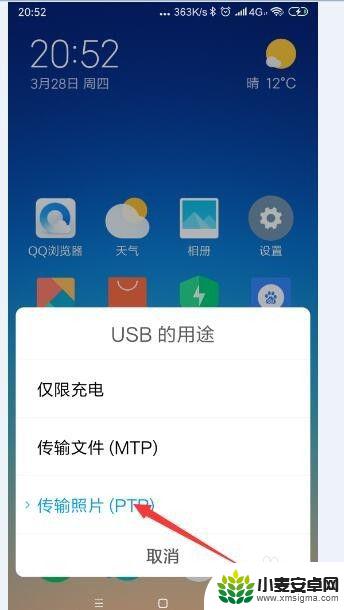
2.在自己的电脑桌面上找到【计算机】的图标,双击打开。
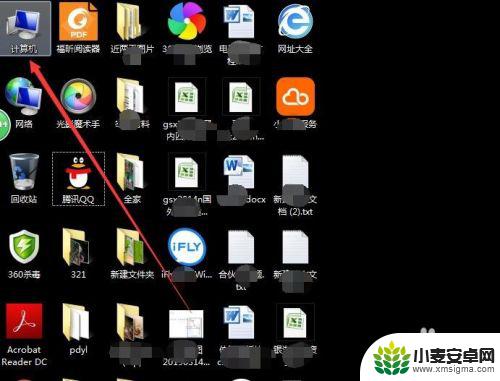
3.然后看到便携设备下“MI6x”的图标。
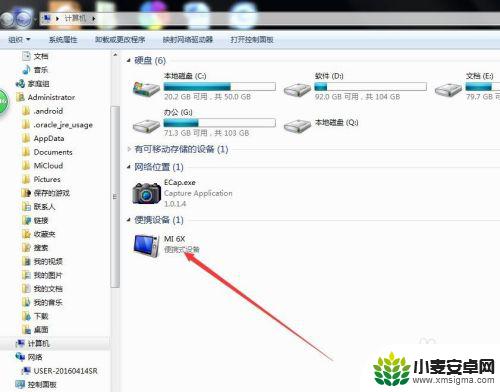
4.打开这个图标之后,就可以看到【内部存储设备】的图标。双击打开【内部存储设备】。
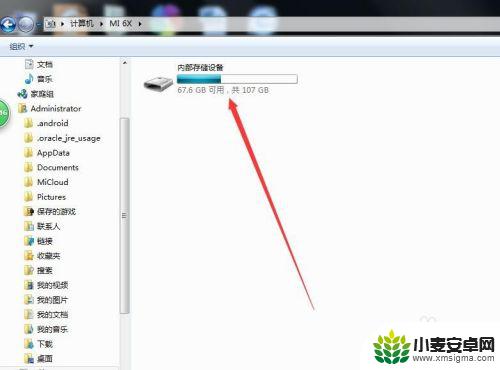
5.找到【DCIM】文件夹,点击打开。
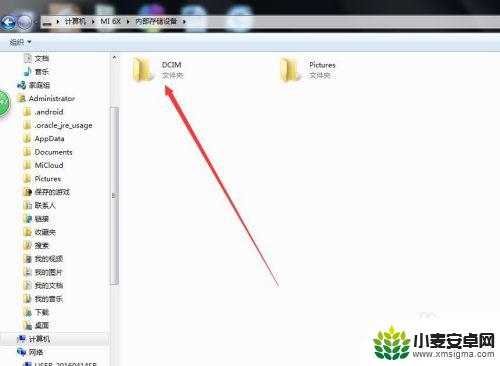
6.找到【Camera】文件夹,点击打开。
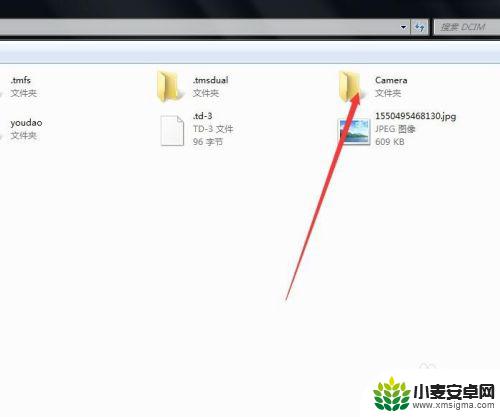
7.在这个文件夹里,将电脑里想要放入手机上的视频。通过复制粘贴,放在这个文件夹里,在手机相册里就可以看到了。
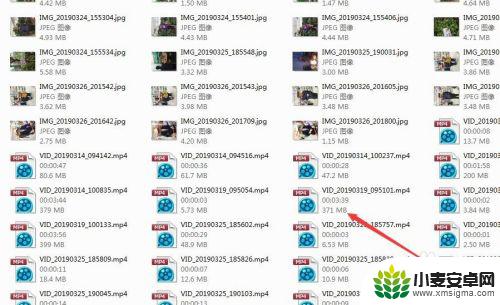
以上就是电脑视频传到手机上的全部步骤,如果你遇到了同样的问题,可以参考本文中介绍的步骤进行修复,希望这对大家有所帮助。












